如今,可以實現卓越的音頻質量。 只需將音樂轉換為您喜歡的音樂文件格式即可。 毫無疑問 後手 被認為是出色的音頻質量。 因此,這就是為什麼您可能想要 轉換 Spotify 音樂到 FLAC, 對?
作為一個 Spotify 用戶,您知道他們的歌曲在 奧格 Vorbis 文件格式。 因此,他們以這種格式播放他們的歌曲。 作為付費 Spotify 用戶,您可以離線下載和收聽歌曲。
但是,如果您決定取消月費,歌曲就會消失。 很可能正是出於這個原因,您想轉換 Spotify 音樂到 FLAC。 憑藉其卓越的音頻質量,您絕對不會錯過這種特殊的文件格式。 好消息是您可以通過多種方式進行轉換 Spotify 音樂到 FLAC。
內容指南 第1部分。什麼是FLAC?第 2 部分。 我如何轉換 Spotify 音樂到 FLAC部分3。 結論
FLAC 的卓越音質是毋庸置疑的。 然而,你對它足夠了解嗎? 如果該問題的答案是否定的,請在繼續轉換之前仔細查看 FLAC 是什麼 Spotify 音樂到這種特定的文件格式。
後手 是一個免費的無損音頻編解碼器。 因此,這就是它被稱為 FLAC 的原因。 這幾乎是發明的下一個最好的東西。 這是一個開源平台。 一個名叫 John Coalson 的人在 2000 年開發了它。可以 Spotify 玩 FLAC?

您想轉換的原因 Spotify 音樂以 FLAC 格式播放是因為其卓越的品質。 當你轉換你的 Spotify 對於 FLAC,您不會犧牲音質,因為您仍然會得到它的每一點。與您選擇轉換為類似文件格式不同 MP3 您將不得不放棄品質來代替文件大小。
轉換 Spotify 轉換為 FLAC 是明智之舉。 作為音樂愛好者,文件大小應該不會打擾您,因為您更喜歡音質。 關於轉換的事情 Spotify 到 FLAC 是您需要第三方程序。 當您繼續閱讀本文時,您會發現三個第三方程序可以幫助您轉換 Spotify 音樂到 FLAC。
以下是您可以用來轉換的三個第三方程序 Spotify 音樂到 FLAC。
如果您需要很多文件格式選項,則 DumpMedia Spotify Music Converter 是給你的。 FLAC 不是他們提供的唯一文件格式。 如果您熱衷於使用 FLAC DumpMedia Spotify Music Converter 因為導航簡單,所以還是非常推薦的。只需點擊幾下,您就可以轉換 Spotify 音樂到 FLAC,同時, 刪除DRM.
Spotify 使用 DRM 保護他們的音樂。 這就是為什麼刪除 DRM 是轉換您的最重要的事情的原因 Spotify 音樂。 您將無法保存和傳輸您的 Spotify 如果 DRM 仍然存在,則將音樂傳輸到您的其他設備。 你是安全的 下載最喜歡的歌曲 Spotify. 為了讓您了解如何 DumpMedia Spotify Music Converter 有效,列出的步驟已為您準備好。
繼續閱讀下面的詳細步驟,以更好地了解這個特定的方法 Spotify 音樂轉換器有效。
如果您想知道在哪裡可以找到 DumpMedia Spotify Music Converter,然後只需點擊這個 鏈接。 無需搜索。 該鏈接將帶您到那裡。
下載並啟動後 DumpMedia Spotify Music Converter, 打開你的 Spotify 帳戶,以便您可以選擇要轉換的歌曲。 只需單擊歌曲並複制鏈接。 然後將該鏈接粘貼到 DumpMedia Spotify Music Converter.
您還可以拖放要轉換的歌曲,因為 Spotify 和 DumpMedia Spotify Music Converter 在您的計算機上開啟。將歌曲從一個程式拖放到另一個程式並不難。

選擇 FLAC 格式 DumpMedia Spotify Music Converter,將遊標移至螢幕的頂部右側,然後按一下「將所有任務轉換為」旁邊的欄位。執行此操作後,將顯示一長串檔案格式。尋找 FLAC 並單擊它。然後點擊螢幕底部的「瀏覽」標籤以選擇電腦上的目標位置。

選擇 FLAC 文件格式和輸出目標後,只需單擊“轉換”按鈕即可。 這些是能夠轉換的簡單步驟 Spotify 音樂到 FLAC 上 DumpMedia Spotify Music Converter.
您還可以考慮使用另一個名為 Allavsoft 的第三方程序。 下面的步驟將告訴你如何轉換 Spotify 音樂到 FLAC。
從他們的網站下載此特定的第三方程序。 確保為您的系統選擇合適的版本。
打開你的 Spotify 帳戶並選擇要轉換的歌曲。 通過單擊歌曲複製歌曲的鏈接。 從下拉選項中選擇複製歌曲鏈接。
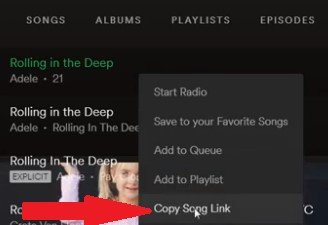
打開 Allavsoft 並單擊菜單上的“選項”選項卡。 從下拉選項中選擇首選項。 然後單擊“高級”選項卡並選中“下載帶有封面藝術的 FLAC 音樂”之前的框。 然後單擊屏幕底部的“確定”。
單擊箭頭開始下載。 通過檢查狀態區域,等待下載完成。 下載完成後,您將在狀態下看到成功字樣。
您可以使用的另一個第三方程序是 Spotify Music Converter 來自 M4VGear。以下步驟將向您展示轉換 Spotify 到 FLAC。
去M4VGear的網站下載 Spotify Music Converter。選擇適合您電腦的版本。
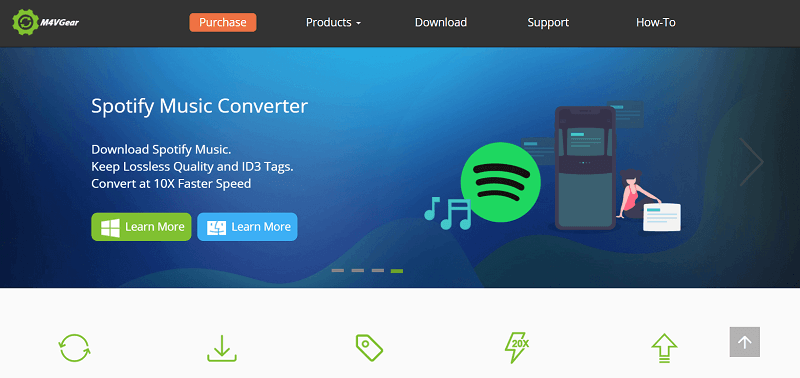
啟動 Spotify Music Converter。您會注意到該介面類似於 Spotify. 單擊屏幕右側頂部的三條水平線進行註冊。 將出現一個彈出窗口,您必須在其中輸入電子郵件和代碼進行註冊。
點擊屏幕右上方的齒輪圖標,以調整設置。 出現“設置”窗口時,檢查FLAC。
選擇專輯、藝術家或播放列表。 然後點擊您在屏幕底部看到的添加按鈕。 這由註釋和 + 號表示。 這是一個藍色的標籤。 一旦你點擊它,轉換 Spotify 到 FLAC 將完成。
轉換你的 Spotify FLAC 並不是一件難事。 您只需選擇合適的第三方程序即可。 如果你想要一個易於使用的第三方程序,那麼 DumpMedia Spotify Music Converter 最推薦。
你有沒有不得不轉換 Spotify 音樂? 如果是,你是怎麼做到的? 與我們的讀者分享您的一些提示和技巧。
